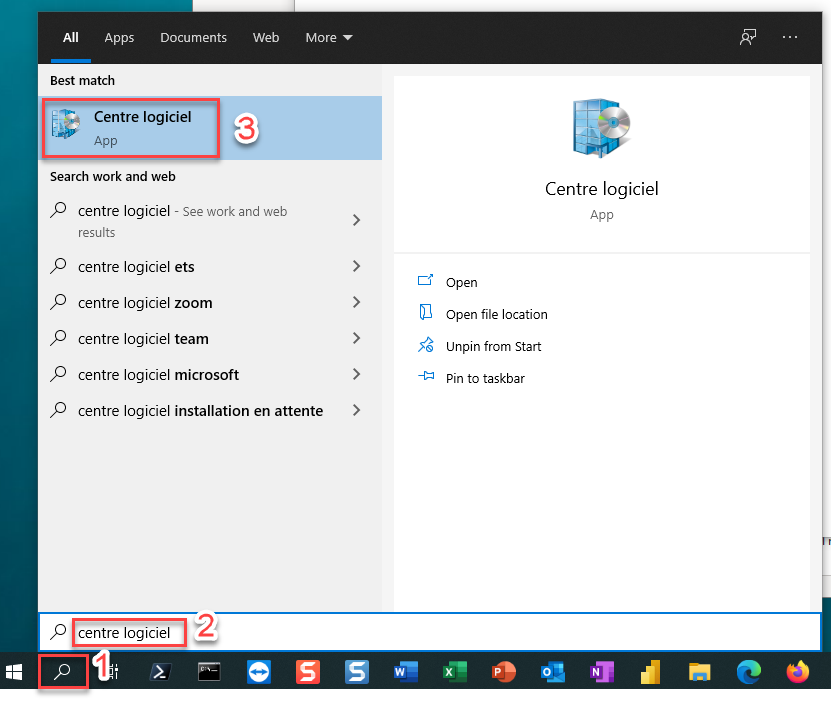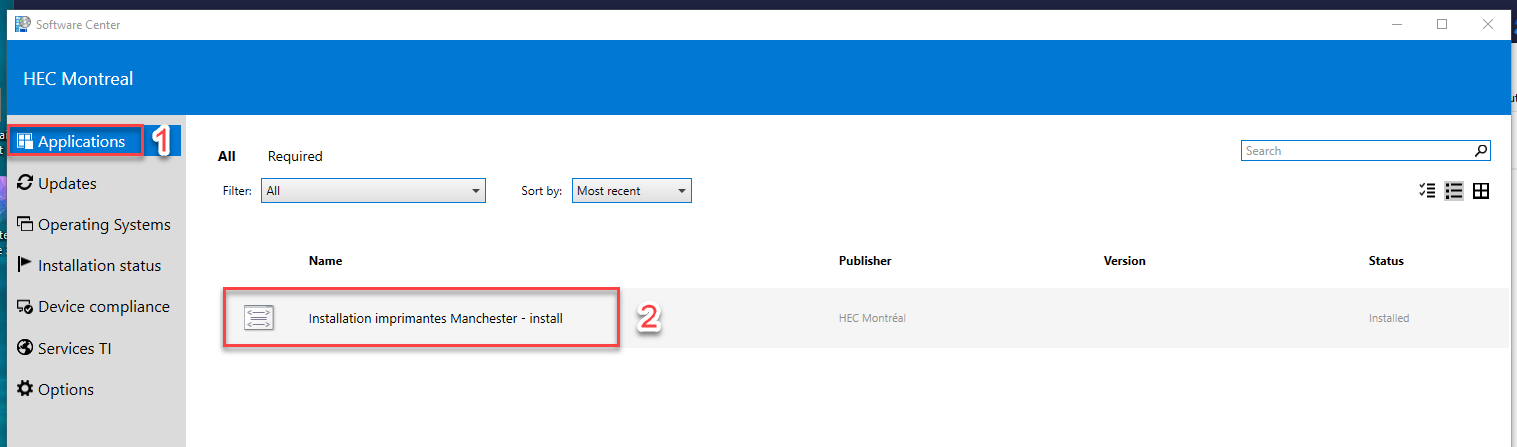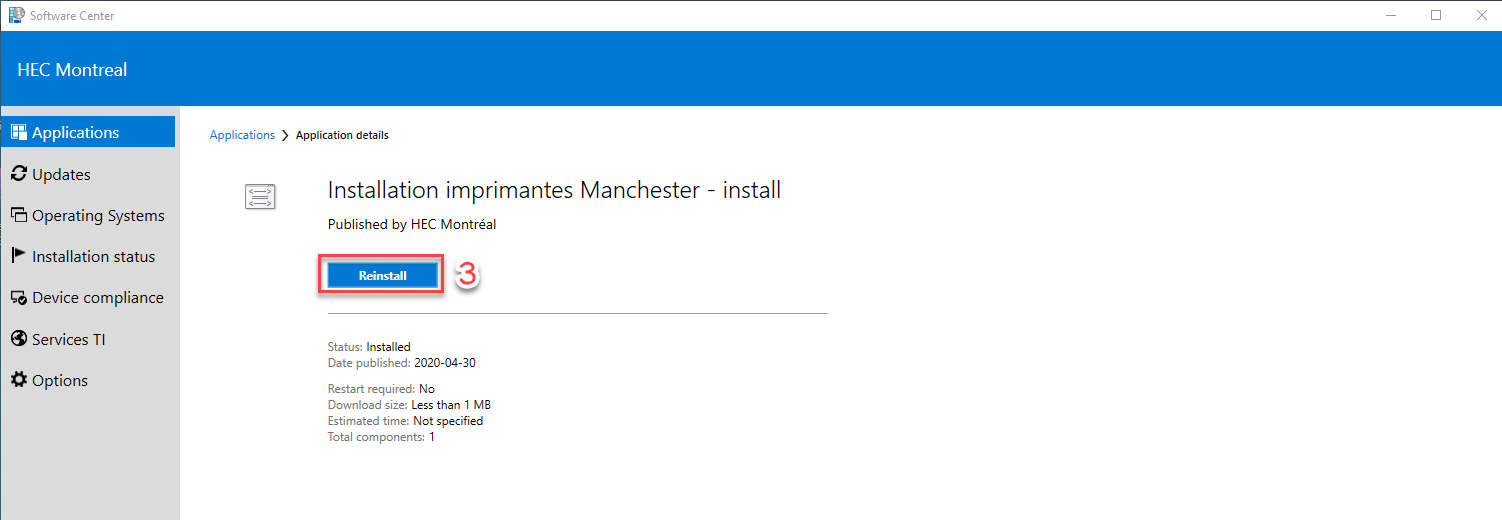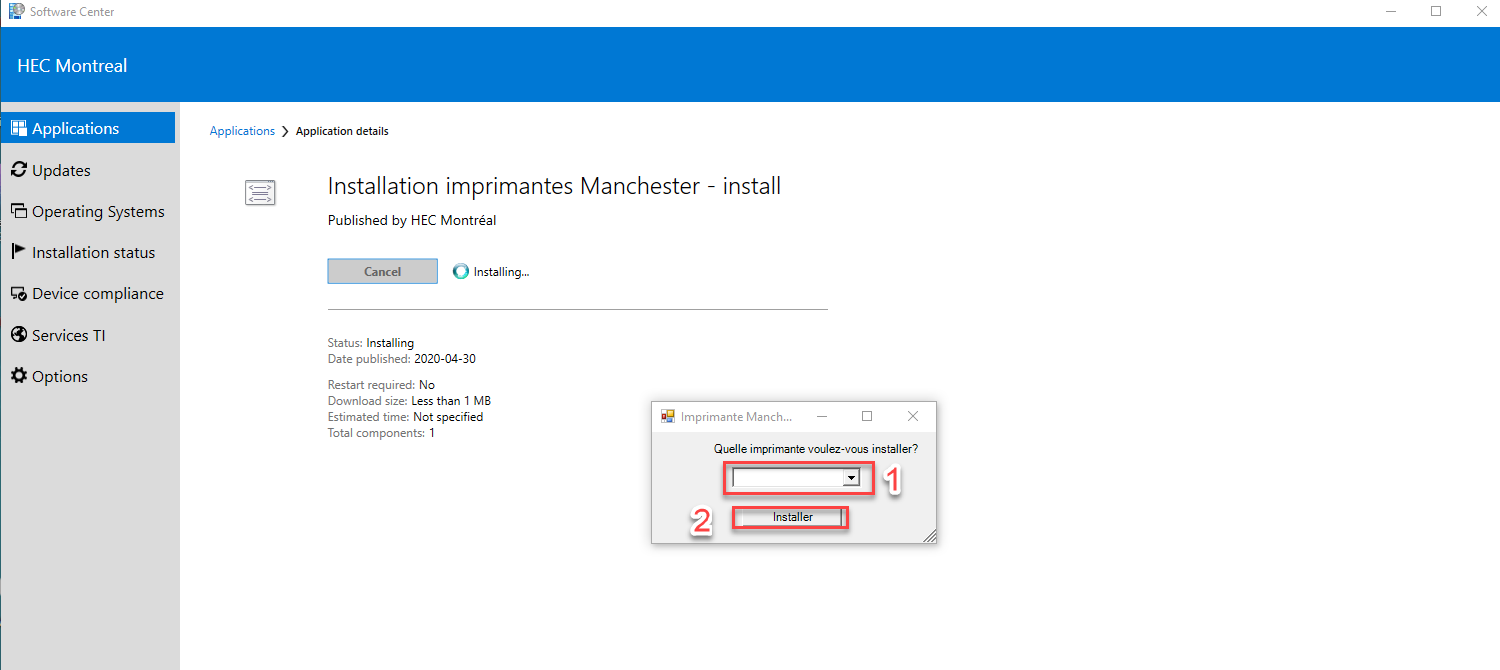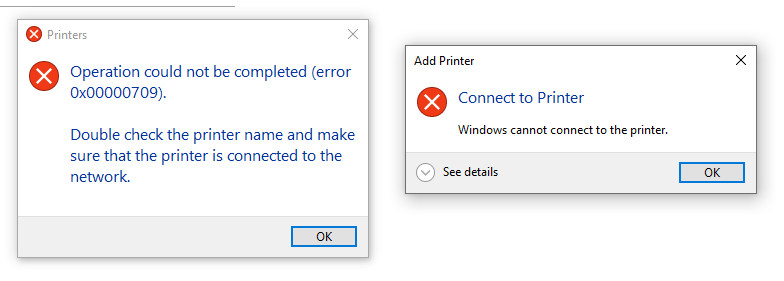Avant de commencer
Vous devrez avoir sous la main le nom du site d'impression que vous souhaitez utiliser, soit le code IMPxxx (exemple: IMP054) se trouvant sur l'étiquette d'identification de l'appareil.
Vous devez être branché au réseau informatique de HEC Montréal pour exécuter ces actions : que ce soit par réseau filaire ou via le réseau sans fil nommé HEC Montreal. Sinon, veuillez vous connecter au VPN de HEC.
Ajout de l'imprimante
Ouvrez le Centre logiciel :
Appuyez sur la loupe qui se trouve à droite du menu Démarrer.
Tapez centre logiciel dans le champ de recherche.
Appuyez sur l’application Centre logiciel.
Dans le Centre logiciel :
Choisissez l’onglet Applications dans la colonne de gauche.
Appuyez sur Installation imprimantes Manchester - install.
Ensuite, appuyez sur Installer ou Réinstaller :
Après quelques secondes, une fenêtre contextuelle apparait. Sur cette dernière :
Choisissez la bonne imprimante qui commence par imp ou impression-securisee.
Appuyez sur Installer.
Si les messages d’erreurs suivants apparaissent :
Veuillez appuyer sur OK et attendre une vingtaine de secondes.
Votre imprimante est maintenant installée.